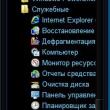Sayt bo'limlari
Muharrir tanlovi:
- Faberlic bilan bog'lanish Faberlic ishonch telefoni maslahatchilar uchun telefon raqami
- Rejalashtirilgan eskirish
- Multiplekserlar va demultipleksatorlarni qo'llash Kurs optik tolali aloqa tizimlari bo'yicha laboratoriya ishlarini o'rnatish
- 3 ma'lumotlarni o'zgartirish qoidalarini qanday saqlash kerak
- Buxgalteriya ma'lumotlari Agar kontragent yuridik shaxs bo'lsa
- 1s so'rovidagi qiymat turini tekshirish
- Buxgalteriya ma'lumotlari. Buxgalteriya hisobi ma'lumotlari 1s 8.3 elektron jadval hujjati usullari
- StavAnalit. Bog'lanish uchun ma'lumot. SKD 1S SKD dizayn sxemasida hisobot turini boshqarish
- 1s strukturasi ma'lumotlarini oling
- Elementlarni 1 soniyada eksport qilish 8
Reklama
| StavAnalit. Bog'lanish uchun ma'lumot |
|
Ushbu maqola allaqachon hisobotlarni ishlab chiqqan dasturchilar uchun foydali bo'ladi ma'lumotlar tarkibi tizimi, lekin o'rnatilgan tartib mexanizmidan foydalanmadi. Hisobotlarni ishlab chiqishda ba'zida nostandart sarlavhadan foydalanish kerak bo'ladi yoki siz sarlavha qo'shishingiz kerak bo'ladi. Maqolada ikkita variant ko'rib chiqiladi:
Aytaylik, bizda allaqachon shunday ko'rinishdagi ma'lumotlar tarkibi hisoboti mavjud. Hisobot quyidagicha ko'rinishi uchun sarlavha va sarlavha qo'shishimiz kerak:
Variant 1 . Siz to'g'ridan-to'g'ri tartibni ishlab chiqish mexanizmidan foydalanishingiz mumkin SKD. Avval biz guruhlarni qo'shishimiz va guruhlash daraxtida ularga nom berishimiz kerak. Keling, asosiy hisobot guruhidan oldin bitta guruhni qo'shamiz va unga nom beramiz " Qopqoq" Keling, ikkinchi guruhni oxiriga qo'shamiz va unga nom beramiz " Podval».
Keyinchalik, "Layouts" yorlig'ida siz ikkita guruhlash tartibini qo'shishingiz va ular uchun maydonlarni belgilashingiz kerak. Agar maydonlar juda murakkab bo'lsa (masalan, ba'zi hujayralar bittaga birlashtirilgan bo'lsa), ularni oddiy tartibda yasash va "nusxalash, joylashtirish" mexanizmi yordamida bu erga ko'chirish mumkin. Bu erda siz parametrlarni o'tkazishingiz mumkin.
"Sarlavha" va "Alt ma'lumot" guruhlari uchun sozlamalar yorlig'ida siz "dizayn yo'q" ni tanlab, "asosiy" dizayn tartibini o'chirib qo'yishingiz kerak. Agar bu bajarilmasa, bizning guruhlarimizning kataklari ramkalanadi.
Shuningdek, bizning guruhlarimiz uchun tanlangan maydonlarni o'chirib qo'yish kerak.
Eslatma. Hisobotning shunga o'xshash versiyasi faqat foydalanish bilan ishlab chiqilishi mumkin SKD. Bunday hisobot oddiy dasturda ham, boshqariladigan dasturda ham ishlaydi. Variant 2. Natijadan foydalanish SKD va muntazam tartiblar (muntazam dastur uchun ko'rib chiqiladi) Keling, hisobotga odatiy tartibni qo'shamiz.
Unda "Sarlavha va pastki ma'lumotlar" maydonlarini o'rnatamiz.
Shakl modulida biz "Yaratish" tugmasi uchun kodni qo'shamiz, unda biz birinchi navbatda "Sarlavha" maydonini, so'ngra ma'lumotlar joylashuvining natijasini, so'ngra "Footer" maydonini ko'rsatamiz.
Eslatma. Hisobot boshqariladigan ilovalarda ishlashi uchun "yaratish" tugmasi tartibini o'zgartirish kerak. Keling, mahsulot qoldiqlari va uning aylanmasi haqidagi hisobot ma'lumotlarini aks ettiruvchi tashqi hisobot yarataylik. Kerakli ma'lumotlar so'rov matnini o'z ichiga olgan "So'rov" turidagi ma'lumotlar to'plamidan foydalangan holda so'raladi:
//////////////////////////////////////////////////////////////////////////////// Natijada, hisobot quyidagi maydonlarni o'z ichiga oladi (1-rasmga qarang):
1. ACS "Ma'lumotlar to'plami" yorlig'ida sarlavhalarni o'rnatishBu erda hamma narsa oddiy, "Sarlavha" maydoni xususiyati yonidagi katakchani belgilang (ya'ni, avtomatik sarlavhani bekor qilish) va kerakli sarlavha matnini kiriting (4-rasmga qarang).Agar siz dizaynni nafaqat uning sarlavhasi uchun emas, balki butun maydon uchun o'rnatishingiz kerak bo'lsa, unda "Dizayn" maydoni xususiyati mavjud bo'lib, uning yordamida siz maydon uchun biron bir dizaynni o'rnatishingiz mumkin, masalan, shriftni o'zgartirishingiz yoki fonni o'rnatishingiz mumkin. rang (5-rasmga qarang). "Ma'lumotlar to'plami" yorlig'i haqidagi bilimlarim shu erda tugaydi. 2. ACS "Sozlamalar" yorlig'ida maydon sarlavhalarini o'rnatishMaydon sarlavhasini o'rnatish uchun siz kerakli maydonni tanlashingiz kerak, kontekst menyusini ochish uchun sichqonchaning o'ng tugmachasini bosing va "Sarlavha o'rnatish" ni tanlang (6-rasmga qarang).Maydonlarni guruhlash uchun (masalan, ma'lumotlar turi bo'yicha) siz guruhlash maydonini qo'shishingiz va unda kerakli maydonlarni joylashtirishingiz kerak (7-rasmga qarang), joylashtirish cheksizdir. Shuningdek, siz maydonlarni guruhlash turini aniqlaydigan "Joylashuv" guruhlash maydoni xususiyati bilan o'ynashingiz mumkin. Ushbu harakatlar 1C: Enterprise rejimida hisobot sozlamalarini ochish orqali ham amalga oshirilishi mumkin, LEKIN, "Tanlangan maydonlar" bandi hisobot sozlamalariga kiritilishi kerak (8-rasmga qarang). 3. Maydon sarlavhalarini dasturli o'rnatishPlatforma sizga maydon sarlavhalarini dasturiy ravishda o'rnatishga, shuningdek, ko'p qatorli sarlavhalarni o'rnatishga imkon beradi, bu esa o'z navbatida hisobotni yaratishda maydon sarlavhalarini moslashuvchan va dinamik ravishda o'rnatish imkonini beradi.Buning uchun hisobot modulida protsedurani belgilaymiz Natijani belgilashda. Ushbu protsedurada biz maydon sarlavhalarini o'rnatish uchun kod yozamiz. // 1. Foydalanuvchi sozlamalarini oling. // 2. Biz davrning boshlanish va tugash sanasini aniqlaydigan "Davr" parametrining qiymatini olamiz. // 3. Maydon sarlavhalarini qayta belgilash haqida ma'lumot tayyorlang. Buning uchun yarataylik // 4. "Qolgan" guruhidagi maydonlar ro'yxatini oling (7-rasmga qarang) va // 5. O'zgartirilgan foydalanuvchi sozlamalarini qayta yuklang. Hisobot natijasi (10-rasmga qarang): 4. Tartib yordamida hisobot sarlavhasini o'rnatishHisobot ko'rinishini yanada moslashuvchan sozlash uchun ACS maketlarni yaratishni ta'minlaydi. Hisobot sozlamalarida biz boshqa "batafsil yozuvlar" guruhini yaratamiz va ushbu guruhlash uchun "DZ Line" nomini o'rnatamiz (11-rasmga qarang).Layouts yorlig'ida guruhlash sarlavhasi tartibini qo'shing. Elektron jadval hujjatidagi tartib uchun biz hisobot sarlavhasini yaratamiz (hisobot sarlavhasi batafsil yozuv ko'rsatadigan maydonlar soni kabi ko'plab maydon sarlavhalarini o'z ichiga olishi kerak) va sxema uchun elektron jadval hujjatining maydonini ko'rsatamiz (rasmga qarang). 12). Natijada, hisobot quyidagi sarlavhaga ega (13-rasmga qarang):
Axborot texnologiyalarini qo'llab-quvvatlash veb-saytida kirishni boshqarish tizimlarida maketlardan qanday foydalanishni batafsil tavsiflovchi oldindan belgilangan sxemalardan foydalanish maqolasi mavjud. 5. Natijani yakunlash (jadvalli hujjat)Bu usul ajoyib elektron jadval hujjat usulidan foydalanadi FindText(), lekin bu usuldan foydalanish uchun hisobot natijasini yaratish uchun standart ishlov berishni o'chirib qo'yishingiz kerak.Qani boshladik. Hodisa uchun hisobot modulida buni amalga oshirish uchun standart ishlab chiqarishni o'chirib qo'yamiz Natijani belgilashda Keling, StandardProcessing o'zgaruvchisini False ga o'rnatamiz va natijaning o'z tartibini yozamiz: Kompilyatsiya qilingan natija elektron jadval hujjatiga chiqariladi - bu DocumentResult o'zgaruvchisi. Keyinchalik, natijani yaratib, uni elektron jadval hujjatiga chiqargandan so'ng, biz bir hujayra matnini boshqasiga almashtirish uchun kod yozamiz. Masalan, hisobot sarlavhasidagi “Qolganlar” guruhi nomini “Qolgan elementlar” ga oʻzgartiramiz (14-rasmga qarang): Siz topilgan katak uchun formatlashni ham o'rnatishingiz mumkin; elektron jadval hujjatining hujayra xususiyatlarini sintaksis yordamchisida ko'ring. Men bu usulni yaqinda kashf qildim, bu oddiy va hisobot sarlavhasi bilan juda moslashuvchan ishlash imkonini beradi, asosiysi hujayra matnida noyob matn mavjud. P.S. Balki sizda maydon sarlavhalarini loyihalashning boshqa usuli bormi? Keling, mahsulot qoldiqlari va uning aylanmasi haqidagi hisobot ma'lumotlarini aks ettiruvchi tashqi hisobot yarataylik. Kerakli ma'lumotlar so'rov matnini o'z ichiga olgan "So'rov" turidagi ma'lumotlar to'plamidan foydalangan holda so'raladi:
//////////////////////////////////////////////////////////////////////////////// Natijada, hisobot quyidagi maydonlarni o'z ichiga oladi (1-rasmga qarang):
1. ACS "Ma'lumotlar to'plami" yorlig'ida sarlavhalarni o'rnatishBu erda hamma narsa oddiy, "Sarlavha" maydoni xususiyati yonidagi katakchani belgilang (ya'ni, avtomatik sarlavhani bekor qilish) va kerakli sarlavha matnini kiriting (4-rasmga qarang).Agar siz dizaynni nafaqat uning sarlavhasi uchun emas, balki butun maydon uchun o'rnatishingiz kerak bo'lsa, unda "Dizayn" maydoni xususiyati mavjud bo'lib, uning yordamida siz maydon uchun biron bir dizaynni o'rnatishingiz mumkin, masalan, shriftni o'zgartirishingiz yoki fonni o'rnatishingiz mumkin. rang (5-rasmga qarang). "Ma'lumotlar to'plami" yorlig'i haqidagi bilimlarim shu erda tugaydi. 2. ACS "Sozlamalar" yorlig'ida maydon sarlavhalarini o'rnatishMaydon sarlavhasini o'rnatish uchun siz kerakli maydonni tanlashingiz kerak, kontekst menyusini ochish uchun sichqonchaning o'ng tugmachasini bosing va "Sarlavha o'rnatish" ni tanlang (6-rasmga qarang).Maydonlarni guruhlash uchun (masalan, ma'lumotlar turi bo'yicha) siz guruhlash maydonini qo'shishingiz va unda kerakli maydonlarni joylashtirishingiz kerak (7-rasmga qarang), joylashtirish cheksizdir. Shuningdek, siz maydonlarni guruhlash turini aniqlaydigan "Joylashuv" guruhlash maydoni xususiyati bilan o'ynashingiz mumkin. Ushbu harakatlar 1C: Enterprise rejimida hisobot sozlamalarini ochish orqali ham amalga oshirilishi mumkin, LEKIN, "Tanlangan maydonlar" bandi hisobot sozlamalariga kiritilishi kerak (8-rasmga qarang). 3. Maydon sarlavhalarini dasturli o'rnatishPlatforma sizga maydon sarlavhalarini dasturiy ravishda o'rnatishga, shuningdek, ko'p qatorli sarlavhalarni o'rnatishga imkon beradi, bu esa o'z navbatida hisobotni yaratishda maydon sarlavhalarini moslashuvchan va dinamik ravishda o'rnatish imkonini beradi.Buning uchun hisobot modulida protsedurani belgilaymiz Natijani belgilashda. Ushbu protsedurada biz maydon sarlavhalarini o'rnatish uchun kod yozamiz. // 1. Foydalanuvchi sozlamalarini oling. // 2. Biz davrning boshlanish va tugash sanasini aniqlaydigan "Davr" parametrining qiymatini olamiz. // 3. Maydon sarlavhalarini qayta belgilash haqida ma'lumot tayyorlang. Buning uchun yarataylik // 4. "Qolgan" guruhidagi maydonlar ro'yxatini oling (7-rasmga qarang) va // 5. O'zgartirilgan foydalanuvchi sozlamalarini qayta yuklang. Hisobot natijasi (10-rasmga qarang): 4. Tartib yordamida hisobot sarlavhasini o'rnatishHisobot ko'rinishini yanada moslashuvchan sozlash uchun ACS maketlarni yaratishni ta'minlaydi. Hisobot sozlamalarida biz boshqa "batafsil yozuvlar" guruhini yaratamiz va ushbu guruhlash uchun "DZ Line" nomini o'rnatamiz (11-rasmga qarang).Layouts yorlig'ida guruhlash sarlavhasi tartibini qo'shing. Elektron jadval hujjatidagi tartib uchun biz hisobot sarlavhasini yaratamiz (hisobot sarlavhasi batafsil yozuv ko'rsatadigan maydonlar soni kabi ko'plab maydon sarlavhalarini o'z ichiga olishi kerak) va sxema uchun elektron jadval hujjatining maydonini ko'rsatamiz (rasmga qarang). 12). Natijada, hisobot quyidagi sarlavhaga ega (13-rasmga qarang):
Axborot texnologiyalarini qo'llab-quvvatlash veb-saytida kirishni boshqarish tizimlarida maketlardan qanday foydalanishni batafsil tavsiflovchi oldindan belgilangan sxemalardan foydalanish maqolasi mavjud. 5. Natijani yakunlash (jadvalli hujjat)Bu usul ajoyib elektron jadval hujjat usulidan foydalanadi FindText(), lekin bu usuldan foydalanish uchun hisobot natijasini yaratish uchun standart ishlov berishni o'chirib qo'yishingiz kerak.Qani boshladik. Hodisa uchun hisobot modulida buni amalga oshirish uchun standart ishlab chiqarishni o'chirib qo'yamiz Natijani belgilashda Keling, StandardProcessing o'zgaruvchisini False ga o'rnatamiz va natijaning o'z tartibini yozamiz: Kompilyatsiya qilingan natija elektron jadval hujjatiga chiqariladi - bu DocumentResult o'zgaruvchisi. Keyinchalik, natijani yaratib, uni elektron jadval hujjatiga chiqargandan so'ng, biz bir hujayra matnini boshqasiga almashtirish uchun kod yozamiz. Masalan, hisobot sarlavhasidagi “Qolganlar” guruhi nomini “Qolgan elementlar” ga oʻzgartiramiz (14-rasmga qarang): Siz topilgan katak uchun formatlashni ham o'rnatishingiz mumkin; elektron jadval hujjatining hujayra xususiyatlarini sintaksis yordamchisida ko'ring. Men bu usulni yaqinda kashf qildim, bu oddiy va hisobot sarlavhasi bilan juda moslashuvchan ishlash imkonini beradi, asosiysi hujayra matnida noyob matn mavjud. P.S. Balki sizda maydon sarlavhalarini loyihalashning boshqa usuli bormi? Ushbu maqolada biz ma'lumotlar tarkibi sxemasi dizaynerining barcha yorliqlarini qisqacha ko'rib chiqamiz. Ma'lumotlar to'plamiUshbu yorliqda siz cheksiz miqdordagi ma'lumotlar to'plamini yaratishingiz mumkin. Ma'lumotlar to'plami ma'lumotlar manbai. Ma'lumotlar to'plamining bir necha turlari mavjud:
So'rov oddiy 1C so'rovidir, faqat so'rov tili biroz kengaytirilgan. Qulaylik uchun siz so'rovlar konstruktoridan foydalanishingiz mumkin. Ob'ekt ma'lumotlarning tashqi to'plamidir, masalan, qiymatlar jadvali. Birlashma - so'rovlar va ob'ektlar turlarining bir nechta ma'lumotlar to'plamini birlashtirish. Ushbu maqolada biz ma'lumotlar tarkibi sxemasi dizaynerining barcha yorliqlarini qisqacha ko'rib chiqamiz. Ma'lumotlar to'plamlari Ushbu yorliqda siz cheksiz miqdordagi ma'lumotlar to'plamlarini yaratishingiz mumkin. Ma'lumotlar to'plami ma'lumotlar manbai. Ma'lumotlar to'plamining bir necha turlari mavjud: So'rov; Ob'ekt; Uyushma. So'rov oddiy 1C so'rovidir, faqat so'rov tili biroz kengaytirilgan. Qulaylik uchun siz so'rovlar konstruktoridan foydalanishingiz mumkin. Ob'ekt ma'lumotlarning tashqi to'plamidir, masalan, qiymatlar jadvali. Birlashma - so'rovlar va ob'ektlar turlarining bir nechta ma'lumotlar to'plamini birlashtirish. Ma'lumotlar to'plami munosabatlari Ushbu yorliq ma'lumotlar to'plamlari o'rtasidagi munosabatlarni tavsiflaydi. Bu yerda siz qaysi ma'lumotlar to'plamini va qaysi maydonlar va qaysi parametrlar bilan bog'lanishini belgilashingiz mumkin. Esda tutish kerak bo'lgan eng muhim narsa: ma'lumotlar tarkibi sxemasida to'plamlarni ulashda har doim Chapga qo'shilish ishlatiladi! Hisoblangan maydonlar Ushbu yorliqda siz Ma'lumotlar to'plami yorlig'ida tasvirlanmagan qo'shimcha maydonlarni yaratishingiz mumkin. Hisoblash uchun iboralar sifatida siz ma'lumotlar tarkibini ifodalash tilidan, asosiy ma'lumotlar to'plamidagi maydonlardan, shuningdek, global bo'lmagan umumiy modullarning funktsiyalaridan foydalanishingiz mumkin. Resurslar Resurslar guruhlash uchun yig'ma ma'lumotlardir. Yorliqda siz ma'lumotlar to'plamidan maydonlarni, shuningdek hisoblangan maydonlarni manba sifatida belgilashingiz mumkin. Shuningdek, resurslar uchun ular hisoblangan ifoda ko'rsatilgan va resurslar uchun ifoda hisoblangan guruhlashni ko'rsatish mumkin. Resurs qiymatlari asosida hisobot jami ham hisoblab chiqiladi. Parametrlar Ma'lumotlar parametrlari odatda ma'lumotlar to'plami so'rovida ishlatiladi. So'rovda tasvirlangan barcha parametrlar "Options" yorlig'ida ko'rinadi. Ushbu yorliqda siz sarlavhani, mavjud turlarni, mavjud qiymatlarni va boshqa narsalarni belgilashingiz mumkin. Birozdan keyin parametrlar haqida batafsil ma'lumot. Layouts Odatiy bo'lib, yaratilgan hisobotning tartibi ma'lumotlar tarkibi tizimi tomonidan avtomatik ravishda yaratiladi. Ammo tizim, shuningdek, ishlab chiquvchiga hisobotning alohida sohalarini (maydonlar, guruhlar, resurslar...) loyihalash imkonini beradi. Ushbu yorliqda yaratilgan barcha alohida maydon sxemalari faqat joriy hisobot bilan bog'langan. Ichki sxemalar Ichki sxemalar bitta hisobotdagi ma'lumotlarni boshqa hisobotda ishlatish kerak bo'lgan hollarda qo'llaniladi. Boshqacha qilib aytadigan bo'lsak, biz bitta ma'lumotni joylashtirish sxemasini boshqasiga "qo'shamiz", bu umumiy maydon orqali ulanishni ko'rsatadi. Ichki sxemalardan foydalanish misolini ushbu maqolada topish mumkin. Sozlamalar Ushbu yorliqda ishlab chiquvchi hisobot yaratish uchun standart sozlamalarni yaratadi. Ierarxik tuzilma oynaning yuqori qismida ko'rsatilgan. Hisobotni yaratish strukturasi quyidagi elementlardan iborat bo'lishi mumkin: Guruhlash; Jadval; Diagramma; Ichki diagramma Oynaning pastki qismida barcha hisobot va hisobot strukturasining har bir elementi uchun sozlamalar ko'rsatilgan. Sozlamalar yorliqlarida qisqacha: Tanlangan maydonlar - hisobotda ko'rsatilgan maydonlar ro'yxati; Tanlash - hisobot yozuvlarining barcha mumkin bo'lgan tanlovlari; Tartib - hisobotdagi yozuvlarni saralash; Ma'lumotlar parametrlari - hisobot parametrlarining qiymati; Maxsus maydonlar - foydalanuvchi tomonidan yaratilgan qo'shimcha hisobot maydonlari; Shartli formatlash - hisobot yozuvlarini shartli formatlashni o'rnatadi; Boshqa sozlamalar - qo'shimcha sozlamalarning barcha turlari, masalan: hisobot sarlavhasi, dizayn tartibi, maydon tartibi va boshqalar.ma'lumotlar kompozitsiyasi tizimida (DCS) o'zingizning tartibingizni qanday yaratishingiz mumkin. Biz "Trade Management 11" konfiguratsiyasi bo'yicha trening qilamiz. Vazifa. Hisob-fakturani quyidagi shaklda chop etish kerak: 1. Tashqi hisobot tuzamiz. Keling, asosiy ma'lumotlar tarkibi sxemasini (SDS) yarataylik. Men so'rovni qanday yaratishni, parametrlarni va resurslarni aniqlashni o'tkazib yuboraman. Sozlamalarda biz 3 ta guruhni aniqlaymiz.
2. Barcha guruhlar uchun nomlar belgilaymiz: Header, TCHProducts (jadval), Footer.
3. Ruxsat etilgan tartibni belgilash uchun "Layouts" yorlig'iga o'ting 4. "Shlyapa" guruhlash uchun dizayn sxemasini yarataylik. Sarlavhalarni guruhlash quyidagi maydonlarni o'z ichiga oladi: Raqam, Sana, Yuboruvchi, Yuk qabul qiluvchi. "Guruhlash tartibini qo'shish" bandini tanlang. Ochilgan dialog oynasida "Header" guruh nomini va "Header" tartib turini tanlang.
O'ng oynada, odatiy bosma shakl tartibiga kelsak, biz hujjat sarlavhasi joylashgan kataklarning xususiyatlarini sozlaymiz va "Sarlavha" guruhining dizayn maydonining chegaralarini o'rnatamiz. Odatiy bo'lib, platforma chiqish diapazoniga kiruvchi barcha parametrlar uchun ifodalarni belgilashga harakat qiladi.
5. Jadvalli qismni ko'rsatish uchun siz 3 ta dizayn maketini yaratishingiz kerak bo'ladi: Layout guruhlash sarlavhalari - jadval sarlavhasini ko'rsatish uchun Guruh sarlavhasini (jadval sarlavhasini) ko'rsatish uchun guruhlash sarlavhasi tartibini qo'shamiz. Ochilgan muloqot oynasida "TCProducts" guruh nomini va "Header" tartib turini tanlang. O'ng oynada biz hujayra xususiyatlarini sozlaymiz. Guruhlash qiymatlarini ko'rsatish uchun guruhlash tartibini qo'shamiz. Ochilgan muloqot oynasida "TCProducts" guruh nomini va "Header" tartib turini tanlang. O'ng oynada biz hujayra xususiyatlarini sozlaymiz.
Guruhlash natijalarini ko'rsatish uchun guruhlash tartibini qo'shamiz. Ochilgan muloqot oynasida "TCProducts" guruhlash nomini va "Jami sarlavha" tartib turini tanlang. O'ng oynada biz hujayra xususiyatlarini sozlaymiz.
6. Chop etish mumkin bo'lgan kolontiterni ko'rsatish uchun guruhlash tartibini qo'shamiz. Ochilgan dialog oynasida guruh nomini tanlang "Alt-bilgi" va tartib turi "Header".
7. Umumiy tartiblarning bizning yaratilgan sxemamizga ta'sir qilishiga yo'l qo'ymaslik uchun "Boshqa sozlamalar" yorlig'ida dizayn tartibini "No dizayn" ga o'rnatishingiz kerak.
Ana xolos. Yakuniy natija quyidagicha ko'rinadi:
|
Mashhur:
Yangi
- Rejalashtirilgan eskirish
- Multiplekserlar va demultipleksatorlarni qo'llash Kurs optik tolali aloqa tizimlari bo'yicha laboratoriya ishlarini o'rnatish
- 3 ma'lumotlarni o'zgartirish qoidalarini qanday saqlash kerak
- Buxgalteriya ma'lumotlari Agar kontragent yuridik shaxs bo'lsa
- 1s so'rovidagi qiymat turini tekshirish
- Buxgalteriya ma'lumotlari. Buxgalteriya hisobi ma'lumotlari 1s 8.3 elektron jadval hujjati usullari
- StavAnalit. Bog'lanish uchun ma'lumot. SKD 1S SKD dizayn sxemasida hisobot turini boshqarish
- 1s strukturasi ma'lumotlarini oling
- Elementlarni 1 soniyada eksport qilish 8
- Texnologik rivojlanish zararli yoki foydalimi?